Исправить ошибку «Что-то пошло не так» в проблеме Facebook Messenger
Если вы вообще использовали Facebook в течение последних нескольких лет, вам не нужно знакомиться с Facebook Messenger. Однако для тех, кто не в курсе, Facebook Messenger — это собственная платформа для обмена сообщениями на веб-сайте социальной сети.
Доступный как отдельное приложение на большинстве систем, таких как смартфоны и компьютеры, Messenger в последнее время получил большой толчок, чтобы стать следующей крупной платформой для обмена сообщениями.
 Фото: Даниэль Корпай/Unsplash
Фото: Даниэль Корпай/Unsplash
К чести Facebook, Messenger — довольно впечатляющий пакет. Он включает в себя такие функции, как видео- и голосовые вызовы, а также групповые чаты и возможность отправлять и получать деньги от других.
Программы для Windows, мобильные приложения, игры - ВСЁ БЕСПЛАТНО, в нашем закрытом телеграмм канале - Подписывайтесь:)
Кроме того, Facebook Messenger используется для взаимодействия с предприятиями и обслуживания клиентов, а также для игр и использования различных других приложений. Однако это не означает, что он свободен от ошибок.
Быстрые исправления сообщения об ошибке Facebook Messenger Что-то пошло не так
Если вы видите ошибку «Что-то пошло не так» в Facebook Messenger, значит, что-то не так. Сообщение преднамеренно расплывчатое, что значительно усложняет поиск и устранение неполадок, в чем именно заключается проблема.
К счастью, есть несколько вещей, которые вы можете попробовать исправить каждую возможную проблему, все из которых мы подробно описали в наших простых руководствах ниже.
Проверьте статус сервера Facebook Messenger
- Идти к Downdetector.com.
- Найдите Facebook Messenger и проверьте состояние его серверов.
- В случае, если серверы не работают, вы ничего не можете сделать, кроме как ждать.
- Периодически проверяйте наличие резервных копий серверов.
- Как только серверы снова будут подключены к сети, попробуйте снова использовать приложение.
Удалить кеш приложения Facebook Messenger
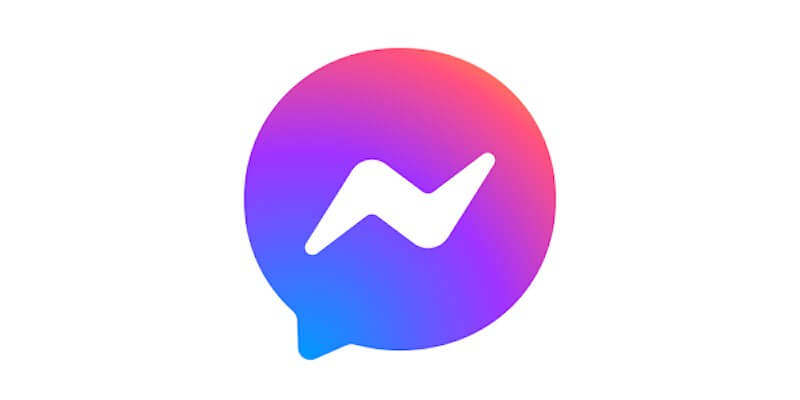 Изображение предоставлено: Facebook Messenger
Изображение предоставлено: Facebook Messenger
- Зайдите в Настройки на вашем телефоне.
- Перейдите в раздел «Приложения».
- В списке установленных приложений найдите Facebook Messenger.
- Выберите Facebook Messenger.
- Нажмите «Хранилище».
- Выберите Очистить кэш.
- Перезапустите Facebook Messenger.
- Войдите в Facebook Messenger.
- Попробуйте использовать приложение.
Обновите версию приложения Facebook Messenger
- Зайдите в магазин приложений вашего смартфона.
- Найдите Facebook Messenger.
- Проверьте, есть ли доступные обновления.
- Если доступно обновление, установите его.
- Подождите, пока обновление завершит установку
- Запустите Facebook Messenger и проверьте, работает ли он.
Удалите и переустановите приложение Facebook Messenger.
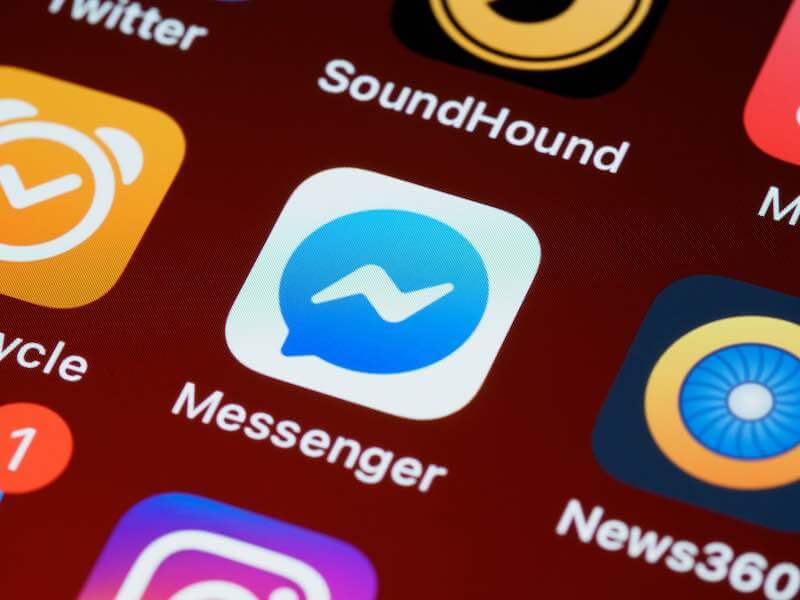 Фото: Бретт Джордан/Pexels
Фото: Бретт Джордан/Pexels
- Зайдите в магазин приложений вашего смартфона.
- Найдите Facebook Messenger.
- Удалите приложение.
- Как только это будет сделано, переустановите Facebook Messenger.
- Подождите, пока приложение завершит установку.
- Запустите Facebook Messenger и войдите в систему.
- Проверьте, все ли работает как обычно.
Следуя этим шагам, ваш Facebook Messenger должен быть запущен и запущен в кратчайшие сроки. Эти общие исправления работают со многими приложениями, поэтому имейте их в виду.
Однако, если ни один из вышеперечисленных шагов не работает, вы можете обратиться в службу поддержки Facebook за дополнительной помощью. Мы надеемся, что нам удалось помочь вам с этим, и следите за обновлениями для более полезных руководств, подобных этому, в ближайшее время.
Программы для Windows, мобильные приложения, игры - ВСЁ БЕСПЛАТНО, в нашем закрытом телеграмм канале - Подписывайтесь:)






